飛書創建任務分組的方法
時間:2023-12-14 08:56:19作者:極光下載站人氣:178
很多小伙伴都喜歡使用飛書軟件,在這款軟件中,我們可以將每日的日程創建成任務,方便提醒我們每日待辦事項。有的小伙伴在使用飛書創建任務時可能會遇到任務數量過多不好查找的情況,為了解決該情況,我們可以選擇在任務頁面中點擊“新建分組”選項,然后在框內輸入新的分組的名稱,接著就能將默認分組中的所有任務拖動到對應的分組中去了,十分的方便實用。有的小伙伴可能不清楚具體的操作方法,接下來小編就來和大家分享一下飛書創建任務分組的方法。
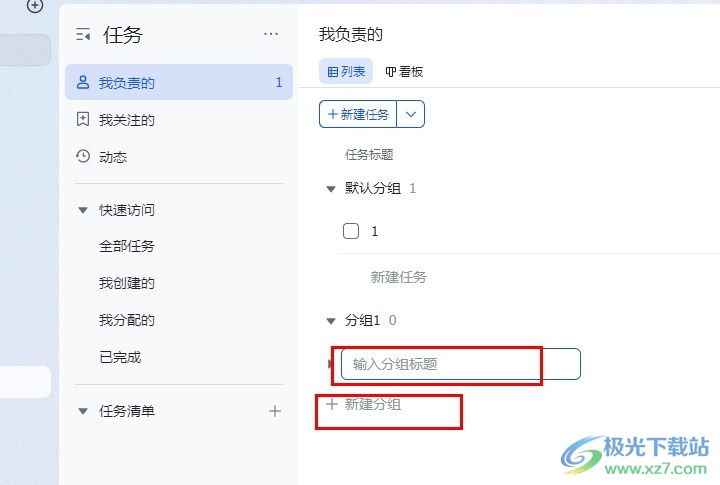
方法步驟
1、第一步,我們在電腦中點擊打開飛書軟件,然后在飛書的左側列表中點擊打開“更多”選項
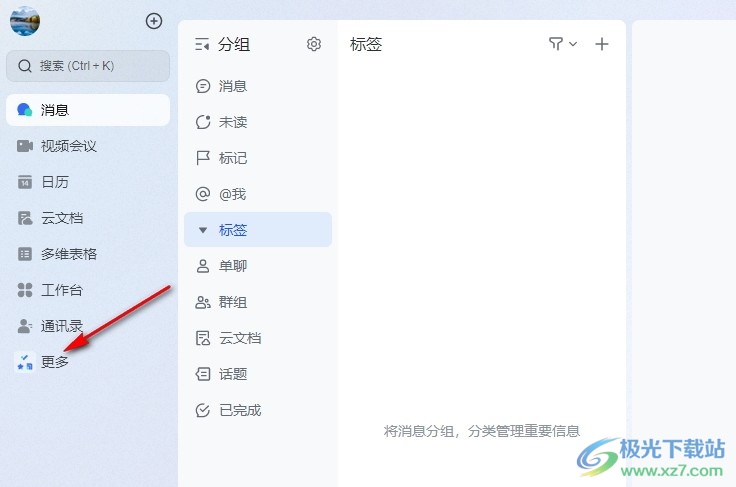
2、第二步,打開更多選項之后,我們在下拉列表中找到“任務”選項,點擊打開該選項
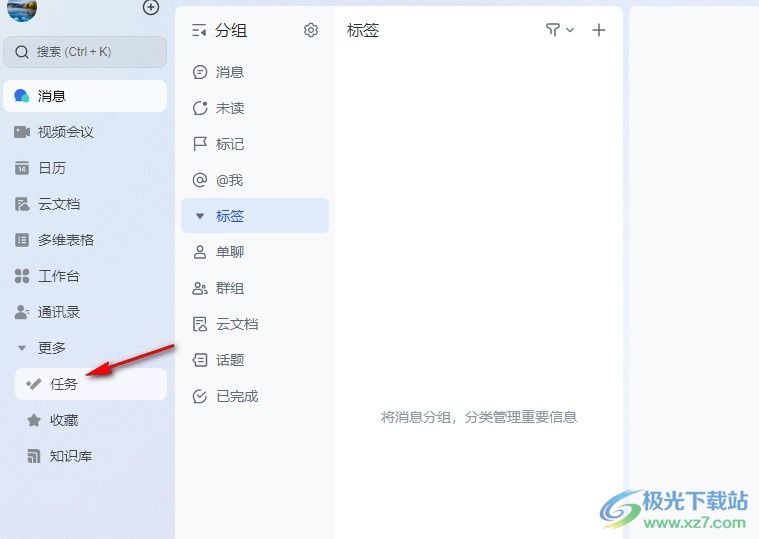
3、第三步,進入任務頁面之后,我們在任務頁面中點擊打開“新建分組”選項
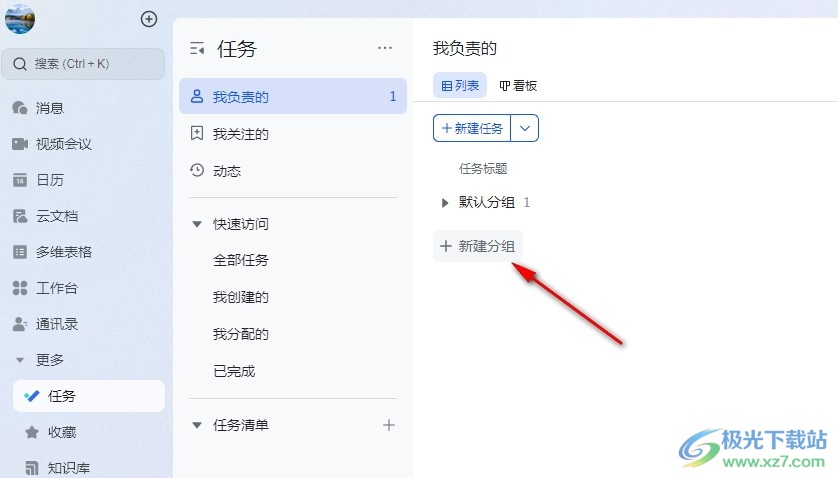
4、第四步,單擊新建分組選項之后,我們在框內輸入新的分組的名稱
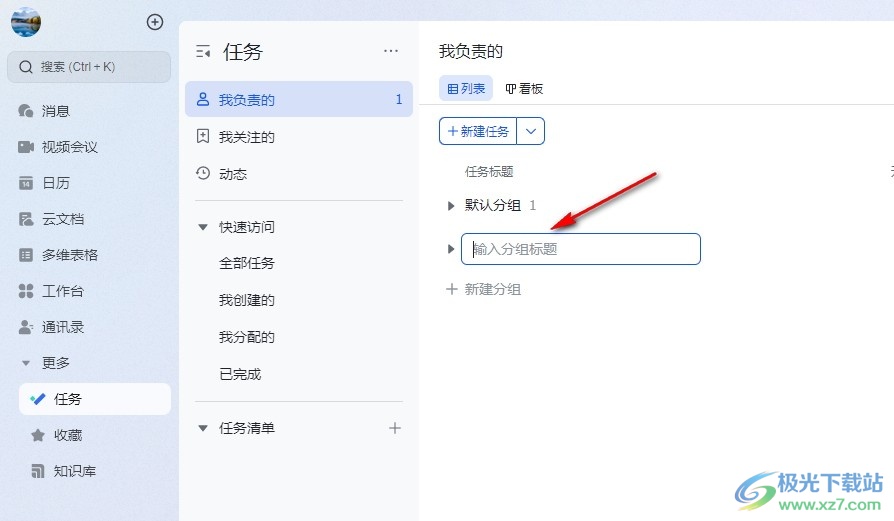
5、第五步,新建好分組之后,我們在默認分組中拖動任務左側的圖表就能將其向下移動到新建的分組中了
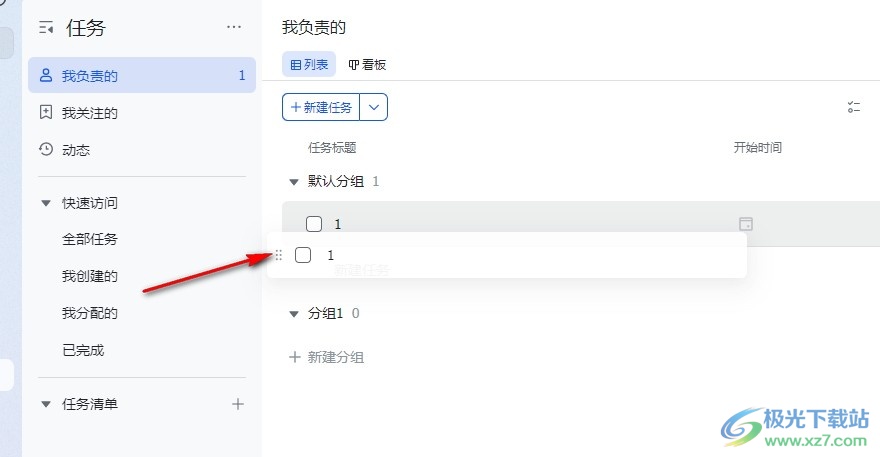
以上就是小編整理總結出的關于飛書創建任務分組的方法,我們在飛書的左側列表中打開更多和任務選項,接著在任務頁面中點擊新建分組選項,接著輸入新組名稱,最后將任務拖入該分組中即可,感興趣的小伙伴快去試試吧。
[download]273332[/download]
標簽飛書創建任務分組,飛書
相關推薦
相關下載
熱門閱覽
- 1百度網盤分享密碼暴力破解方法,怎么破解百度網盤加密鏈接
- 2keyshot6破解安裝步驟-keyshot6破解安裝教程
- 3apktool手機版使用教程-apktool使用方法
- 4mac版steam怎么設置中文 steam mac版設置中文教程
- 5抖音推薦怎么設置頁面?抖音推薦界面重新設置教程
- 6電腦怎么開啟VT 如何開啟VT的詳細教程!
- 7掌上英雄聯盟怎么注銷賬號?掌上英雄聯盟怎么退出登錄
- 8rar文件怎么打開?如何打開rar格式文件
- 9掌上wegame怎么查別人戰績?掌上wegame怎么看別人英雄聯盟戰績
- 10qq郵箱格式怎么寫?qq郵箱格式是什么樣的以及注冊英文郵箱的方法
- 11怎么安裝會聲會影x7?會聲會影x7安裝教程
- 12Word文檔中輕松實現兩行對齊?word文檔兩行文字怎么對齊?
網友評論